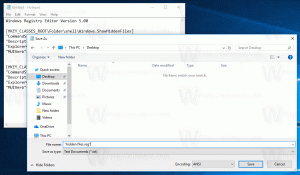Hur man inaktiverar PDF Reader i Microsoft Edge
Windows 10 kommer med en ny standardwebbläsare, Microsoft Edge. Det är en universell app som har förlängningsstöd, en snabb renderingsmotor och ett förenklat användargränssnitt. Som standard öppnar den PDF-filer i Windows 10. Du kanske vill inaktivera dess inbyggda PDF-visare för att byta till ett externt program som Adobe Reader.
Annons
Till inaktivera PDF Reader i Microsoft Edge, måste du ändra PDF-filassociationen i Inställningar eller i den klassiska kontrollpanelen. När du gör detta kommer PDF-filer att öppnas med en tredjepartsapp som du har installerat i Windows 10. Gör det enligt följande.
-
Öppna Inställningar.

- Gå till System -> Standardappar i Windows 10 Anniversary Update och nedan. I Windows 10 Creators Update, gå till Appar -> Standardappar.

- Scrolla ner till länken Välj standardappar efter filtyp och klicka på den.


- Hitta filtillägget .pdf på vänster sida. På höger sida väljer du ett nytt program för att öppna PDF-filer med:


Det är allt. Den inbyggda PDF-läsaren kommer att inaktiveras i Microsoft Edge.
Alternativt kan du använda den klassiska kontrollpanelens applet för att konfigurera PDF-filassociationen och inaktivera PDF-visaren i Edge.
Öppna Kontrollpanelen och gå till Kontrollpanelen\Program\Default Programs\Set Associations.

Hitta raden som börjar med ".pdf" i tabellen och klicka på Byt program knapp.

I nästa dialogruta väljer du en app du vill använda istället för Edge för PDF-filer.

Du är färdig.
Microsoft har sakta men stadigt förbättrat Edge-webbläsaren för att göra den attraktiv för användare på den extremt konkurrensutsatta webbläsarmarknaden. Även om det började som en barebones-app, har den redan fått många användbara funktioner som förlängningar, EPUB Stöd, Lägg flikar åt sidan (flikgrupper),Flikförhandsvisningar, och en mörkt tema. Den har också några unika funktioner som Cortana-stöd som gör att den sticker ut från resten. Alla väsentliga funktioner kan konfigureras genom dess alternativ, men det finns vissa funktioner från Internet Explorer 11 som ännu inte har kommit till Microsoft Edge.